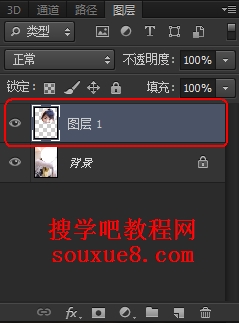一、将Photoshop CS6中文版背景图层转换为普通图层:
Photoshop CS6“背景”图层不可以调整图层顺序,它总是在“图层面板”的最底层,而且图层中的图像不可以移动位置。为了方便对“背景”图层的操作,可以将“背景”图层转换为普通图层对其进行编辑。
1.在Photoshop CS6“图层面板”中,用鼠标左键双击“背景”图层,打开“新建图层”对话框。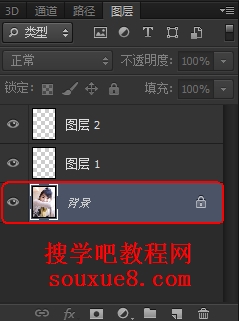
2.在打开“新建图层”对话框中可以设置Photoshop CS6图层名称、颜色、不透明度等参数;这里我们保持默认参数,单击“确定”按钮。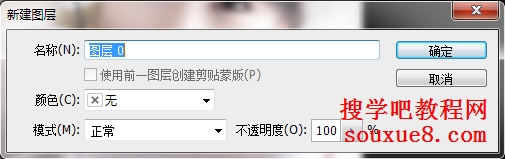
3.即可将“背景”图层,转换为普通图层;这样就可以对Photoshop CS6“背景”图层进行编辑操作了。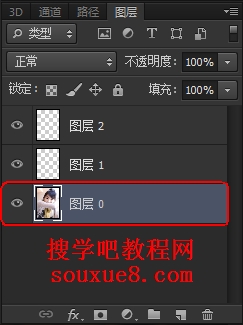
注:在Photoshop CS6图像中只能有一个“背景”图层。
二、Photoshop CS6将选区图像转换为新图层:
在编辑Photoshop CS6图像时,可以将选区内的图像剪贴到新的图层中,下面学习将选区内的图像转换为新图层的方法。
1.选择Photoshop CS6工具箱“椭圆选框工具”,在图像中相应的位置绘制选区。
2.在Photoshop CS6“图层面板”中单击选中要剪贴的图层,如“背景”层。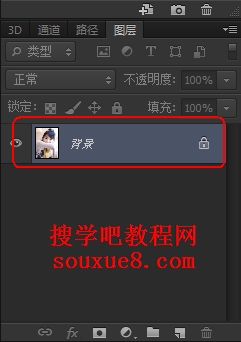
3.在Photoshop CS6菜单栏选择执行“图层”-“新建”-“通过剪贴的图层”命令,快捷键【Shift+Ctrl+J】键;可将Photoshop CS6选区内的图像剪贴创建到新的图层。